配置入口:API监控>任务管理
在任务管理的监控任务列表中,单击监控任务名称查看监控任务详情,如下图所示。任务管理

在监控任务详情页面,您能够:
查看监控任务的基本信息,包括当前监控任务的名称、事务流程和监控频率。单击全程后的节点,查看单个API请求的监控详情,如下图所示。
![]()
查看概览、可用率统计、正确率统计、响应时间统计、历史快照、告警消息等信息。
查看监控概览
配置入口:API监控>任务管理>目标监控任务>概览
在概览页面查看监控概览信息,包括当前状态和概要统计。
查看当前状态
当前状态即监控任务在当前时间点的状态,因此当您刷新页面时,当前状态的数据会随时发生变化。您可以按照地图或监测点来查看监控任务的当前状态。
l 在地图中查看监控任务的响应时间
您可以选择在世界地图或中国地图中查看响应时间。
在地图左下方的图例中,拖动红色或绿色滑块可按响应时间选择要查看的地区。从绿色到红色,响应时间逐渐增长。
选择一个地区,查看当前地区的响应时间、响应时间最慢的十个地点及每个运营商的响应时间。
l 在地图中查看监控任务的可用性
您可以选择在世界地图或中国地图中查看可用性。
在地图中,绿色表示监控任务在当前地区可用,蓝色,黄色表示部分可用,红色表示不可用。
选择一个地区,查看当前地区是否可用、可用性最低的10个地点及各运营商的可用性。
l 在地图中查看监控任务的正确性
您可以选择在世界地图或中国地图中查看正确性。
在地图中,绿色表示监控任务在当前地区正确,蓝色,黄色表示部分正确,红色表示不正确。
选择一个地区,查看当前地区是否正确、正确性最低的10个地点及各运营商的正确性。
l 按监测点查看当前状态
单击监测点数据,在监测点列表中,查看监控任务所有监测点的响应时间、可用率和正确率。
查看概要统计
您可以查看一段时间内,监控任务的平均响应时间、平均可用率、平均正确率和故障状态占比的统计数据。
在右上方的时间栏中选择时间范围,其中:
l 今天:查看当天(00:00到当前时间前一个整点)的统计数据。例如当前时间为15:38,则您能查看00:00到15:00的统计数据。刷新页面时,今天的监控数据会随时发生变化。
l 昨天:查看昨天(00:00到23:00)的统计数据。
l 最近一周:查看最近七天(当天和前六天)的统计数据。
l 自定义时间:查看选择的起止日期范围内的统计数据。
查看可用率统计
配置入口:API监控>任务管理>目标监控任务>可用率统计
在可用率统计页面查看可用率统计详情,包括基本信息和监测点数据。
查看基本信息
在右上方的时间栏中选择或自定义时间范围并在地图中选择一个地区。
您可以查看这段时间内监控任务的可用率统计数据,包括当前地区的平均可用率、平均可用率最低的10个地点及每个运营商的平均可用率。
此外,你还能查看这段时间内监控任务的所有监测点中可用率最低的5个监测点、故障时间最长的5个监测点及故障次数最多的五个监测点。
相关内容的详细说明请参考查看监控概览。
查看监测点数据
在右上方的时间栏中选择或自定义时间范围后,选择地区或运营商来筛选监测点。
选择可用率、故障时长或故障次数查看监测点数据;单击
 查看所有监测点的可用率、故障时长和故障次数。
查看所有监测点的可用率、故障时长和故障次数。您可以查看具体监测点或某一地区的统计数据:
l 单击监测点查看具体统计数据,包括概要统计、可用率统计、失败原因占比和故障时间统计。
l 选择地区和运营商,查看当前地区和运营商的统计数据,包括概要统计、可用率最低的5个监测点、失败原因占比和故障时间统计。单击导出可导出地区可用率详细数据。
查看正确率统计
配置入口:API监控>任务管理>目标监控任务>正确率统计
在正确率统计页面查看正确率统计详情,包括基本信息和监测点数据。
查看基本信息
在右上方的时间栏中选择或自定义时间范围并在地图中选择一个地区。
您可以查看这段时间内监控任务的正确率统计数据,包括当前地区的平均正确率、平均正确率最低的10个地点及每个运营商的平均正确率。
此外,你还能查看这段时间内监控任务的所有监测点中正确率最低的5个监测点、错误时间最长的5个监测点及错误次数最多的五个监测点。
相关内容的详细说明请参考查看监控概览。
查看监测点数据
在右上方的时间栏中选择或自定义时间范围后,选择地区或运营商来筛选监测点。
选择正确率、错误时长或错误次数查看监测点数据;单击
 查看所有监测点的正确率、错误时长和错误次数。
查看所有监测点的正确率、错误时长和错误次数。您可以查看具体监测点或某一地区的统计数据:
l 单击监测点查看具体统计数据,包括概要统计、正确率最低的5个监测点和错误时间统计。
l 选择地区和运营商,查看当前地区和运营商的统计数据,包括概要统计、正确率统计、和错误时间统计。单击导出可导出地区响应时间详细数据。
查看响应时间统计
配置入口:API监控>任务管理>目标监控任务>响应时间
在响应时间统计页面查看响应时间统计详情,包括基本信息和监测点数据。
查看基本信息
在右上方的时间栏中选择或自定义时间范围并在地图中选择一个地区。
您可以查看这段时间内监控任务的响应时间统计数据,包括当前地区的平均响应时间、平均响应时间最慢的10个地点及每个运营商的平均响应时间。
此外,你还能查看这段时间内监控任务的所有监测点中响应时间最慢的5个监测点及响应时间最快的5个监测点。
查看监测点数据
在右上方的时间栏中选择或自定义时间范围后,选择地区或运营商来筛选监测点。
在监测点列表中,监测点按响应时间的快慢,由慢到快显示。您可以查看具体监测点或某一地区的统计数据:
l 单击监测点查看具体统计数据,包括概要统计、响应时间最慢的5个监测点、各时段响应时间和响应时间分布。
l 选择地区和运营商,查看当前地区和运营商的统计数据,包括概要统计、响应时间统计、平均响应时间详细统计、各时段响应时间和响应时间分布。单击导出可导出地区响应时间详细数据。
查看历史快照
通过历史快照,您能够了解每一步API请求和响应的headers、body、测试结果及断言结果,快速定位问题。
配置入口:API监控>任务管理>目标监控任务>历史快照

历史快照的记录规则为每天固定时刻采样出现故障、告警和恢复时的记录,具体规则如下:
创建任务后的所有监测点的第一个检测结果记录快照。
每天的第一个周期所有监测点的检测结果记录快照。
每次修改请求后的下一个周期,所有监测点的检测结果记录快照。
出现访问服务故障、访问服务异常、触发告警线、断言不匹配后记录快照,其中:
l 访问服务故障是指非监测点故障(监测点服务不可用)以外的其他故障,已知的有:请求访问超时、服务被拒绝、获取响应超时等。
l 访问服务异常是指http响应状态码为400以上的均为访问服务异常。
记录快照直到故障、告警恢复,或不再出现断言不匹配问题,故障、告警恢复检测的快照以及断言匹配检测快照也需要记录,记录频率同任务频率。
查看告警消息
配置入口:API监控>任务管理>目标监控任务>告警消息
在告警消息页面查看所有告警消息记录,包括故障信息、提醒消息和系统消息。
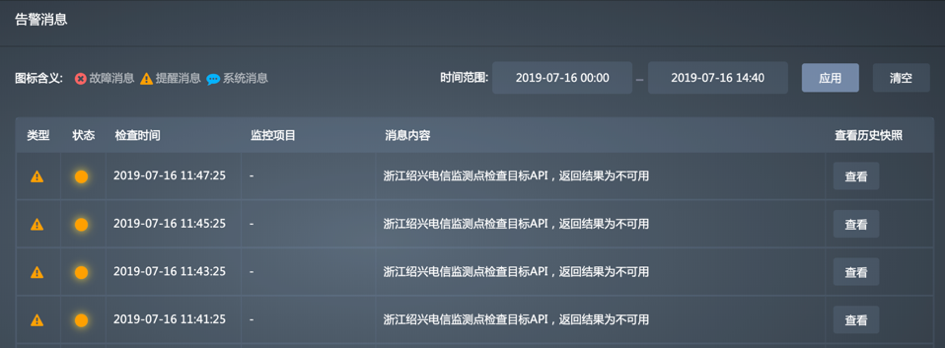
告警消息以天为单位显示,最新告警消息显示在最上方。您可在上方的时间栏中自定义时间范围。
单击监控任务名称查看监控任务详情;单击查看查看历史快照。
告警类型说明如下表:
告警类型 | 说明 |
| 表示当前告警为故障信息。由网站或服务器自身问题引起的严重故障,导致服务中断时,您会收到故障消息。 |
| 表示当前告警为提醒信息。设置自定义告警线后,一旦触发,您会收到提醒消息。 |
| 表示当前告警为系统信息。当内网监控的采集器无法获取性能数据时,会记录系统消息,这时候您需要进行相应的检查。 |
快捷设置
查看监控任务详情时,您还能进行快捷设置:
设置自定义告警
在自定义告警设置页面自定义告警线,详细说明请参考设置告警中的相关内容。
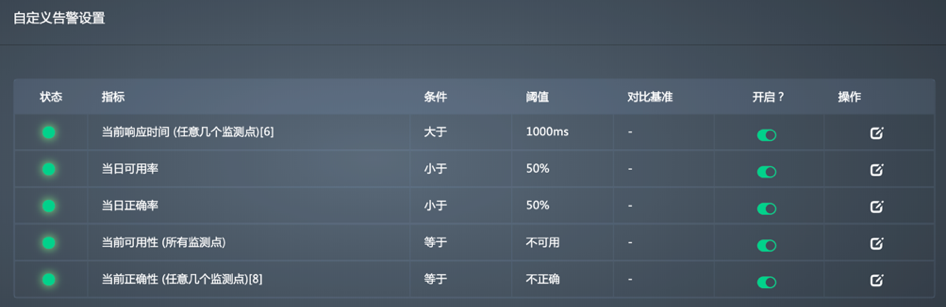
设置告警通知
在告警通知设置页面设置告警通知方式,详细说明请参考设置告警中的相关内容。

